FAQ ラベルを印刷する方法(タック紙印刷) 【筆まめ】
- 回答
下の該当する項目をご覧ください
- 予め住所録ファイルを作成してから操作を行ってください。
【1】
使用する住所録を開きます。
宛名ウィンドウ内の[用紙選択]ボタンをクリックします。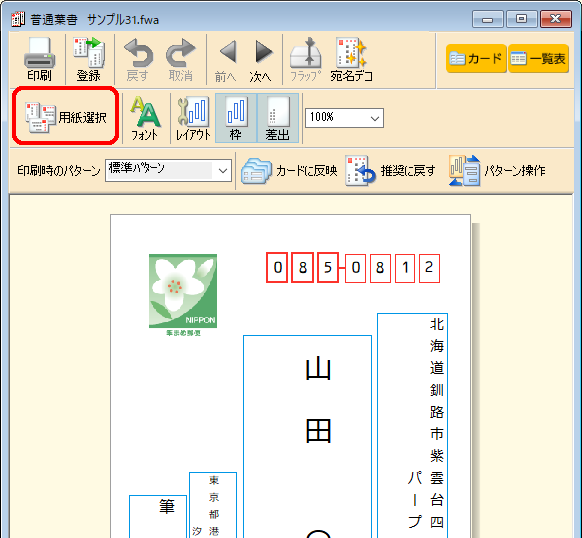 【2】
【2】
用紙レイアウトの中から[タックシール]をクリックし、使用する用紙メーカー名と品番をクリックします。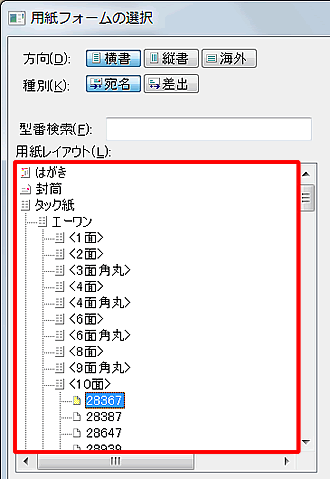 【3】
【3】
方向で[横書]または[縦書]をクリックします。
種別で[宛名]をクリックします。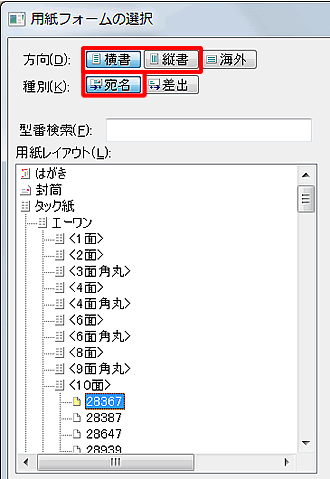 【4】
【4】
選択できたら、[決定]ボタンをクリックします。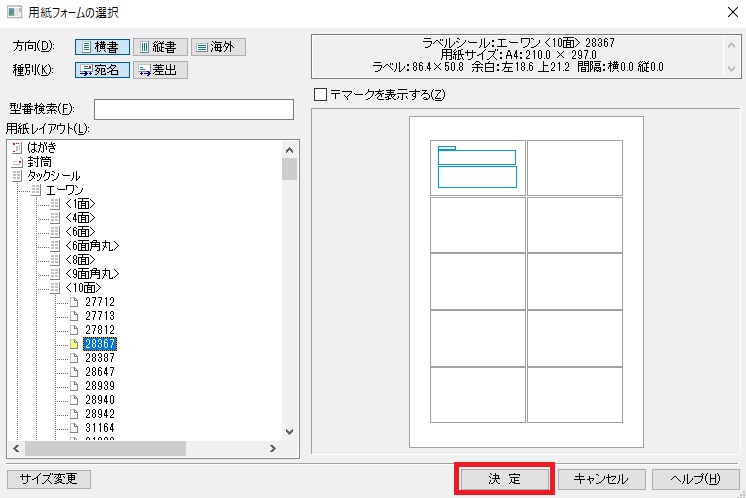 【5】
【5】
宛名ウィンドウに、ラベル1枚分のレイアウトが表示されます。
[印刷]ボタンをクリックします。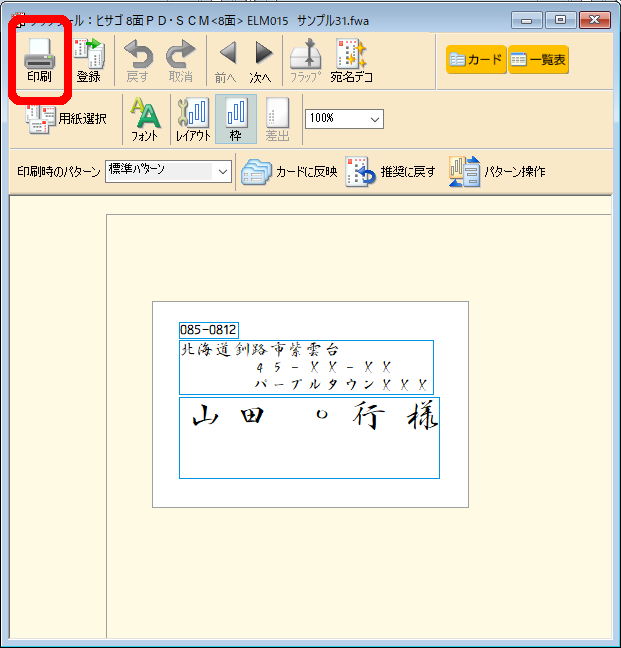 【6】
【6】
「宛名印刷」画面で下記の設定をします。- 住所録カードの全ての宛名を印刷する場合
印刷範囲で[すべて]をクリックします。 - 現在表示している宛名1件のみ印刷する場合
印刷範囲で[現カードのみ]をクリックします。 - 住所録カードの範囲を指定して印刷する場合
印刷範囲で[指定範囲]をクリックし、カードNo.の範囲を設定します。
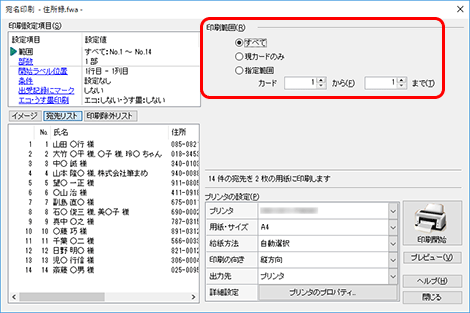 【7】
【7】
ラベル何枚分印刷するかを指定します。
設定項目の[部数]をクリックします。(1)
印刷部数で必要なラベル枚数を指定し、[ラベル単位]にマークを付けます。(2)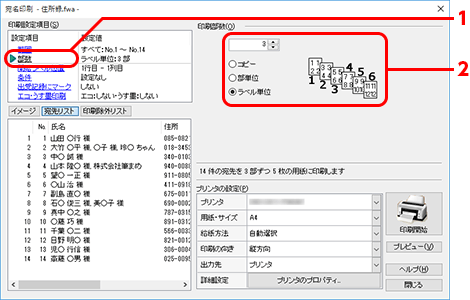 【8】
【8】
用紙の途中のラベルから印刷を開始する場合は、設定項目の[開始ラベル位置]をクリックします。(1)
開始するラベルの位置をクリックします。(2)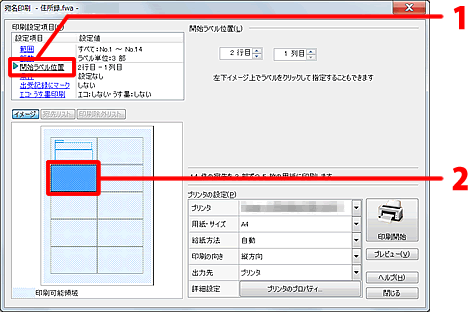 【9】
【9】
[プレビュー]ボタンをクリックします。
内容を確認したら、[閉じる]ボタンをクリックし、印刷プレビューを閉じます。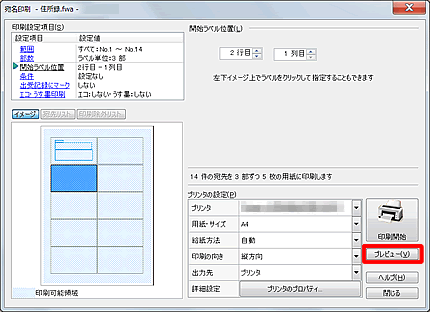 【10】
【10】
[印刷開始]ボタンをクリックします。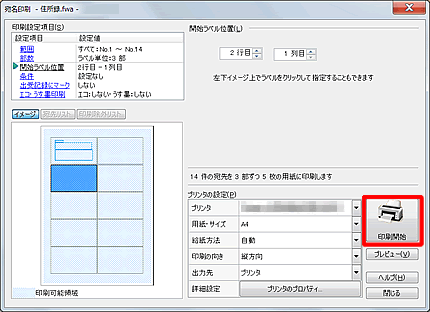
- 差出人データをまだ登録していない場合は、操作の前にこちらをご参照いただき、入力してください。
【1】
オープニングメニューが表示されたら、[宛名面を作る]タブをクリックし(1)、
[新しい住所録を作る]をクリックします。(2)【2】
宛名ウィンドウ内の[用紙選択]ボタンをクリックします。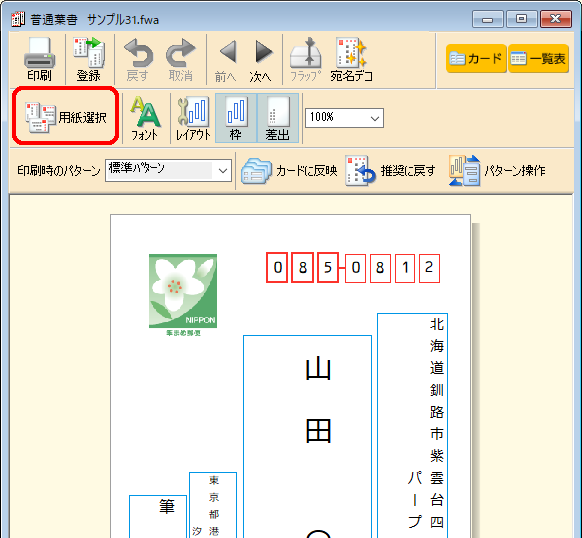
表示される画面で、用紙レイアウトの中から[タックシール]をクリックし、使用する用紙メーカー名と
品番をクリックします。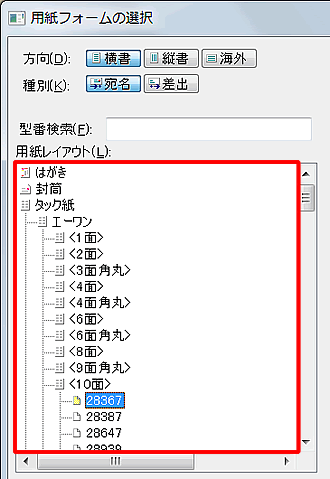 【3】
【3】
方向で[横書]または[縦書]をクリックします。
種別で[差出]をクリックします。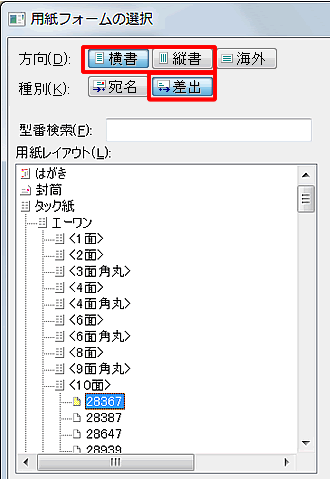 【4】
【4】
選択できたら、[決定]ボタンをクリックします。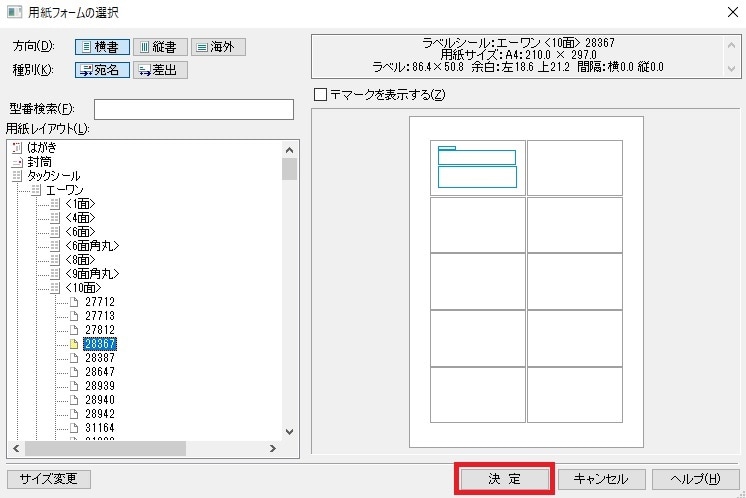 【5】
【5】
宛名ウィンドウに、ラベル1枚分のレイアウトが表示されます。
[印刷]ボタンをクリックします。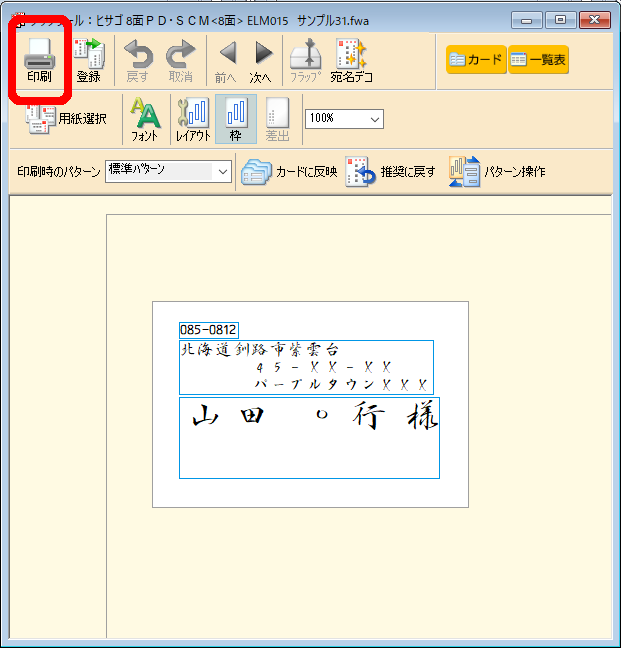 【6】
【6】
「差出人印刷」画面が表示されます。
印刷部数で必要なラベル枚数を指定します。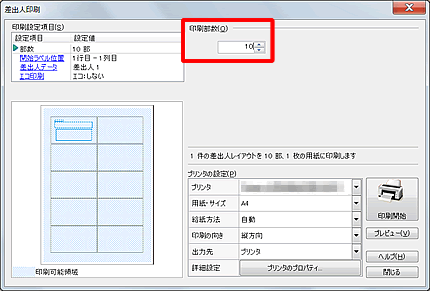 【7】
【7】
用紙の途中のラベルから印刷を開始する場合は、設定項目の[開始ラベル位置]をクリックし、(1)
開始するラベルの位置をクリックします。(2)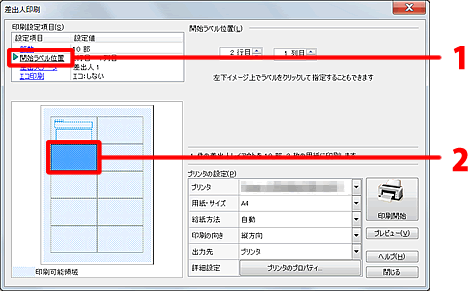 【8】
【8】
[プレビュー]ボタンをクリックします。
内容が確認できたら、[閉じる]ボタンをクリックし、印刷プレビューを閉じます。【9】
[印刷開始]ボタンをクリックします。カテゴリから探す?
管理番号:20509 / 作成日時:2024/04/08 02:12:00 PM
よく一緒に参照されている質問
■キーワード検索をするときは
製品名を入れたり、複数のキーワードをスペースで区切るとヒットしやすくなります。
製品名を入れたり、複数のキーワードをスペースで区切るとヒットしやすくなります。
例:「ウイルスセキュリティ インストール」 「筆まめ パソコン 買い替え」
また、
FAQ検索ページ
のキーワード検索窓の右側にある「詳細検索」をクリックすると、
キーワードの他に以下の検索条件を設定できます。
検索条件:
・質問カテゴリ(「ダウンロード」や「製品のトラブル」など)
・製品・サービス(「ウイルスセキュリティ」や「筆まめシリーズ」など)
■製品マニュアルについて
お客様専用ページで製品のユーザー登録をすると、多くの製品でマニュアルをご確認いただけます。
製品アイコンから、製品のシリアル番号の確認やダウンロードもできます。
■Windows10をご利用のお客様へのお知らせ
Windows 10は、2025年10月14日(火)にMicrosoft社のサポートが終了しました。
弊社製品のWindows 10における製品サポートについては、以下のページをご確認ください。
Windows10のサポート終了について
